Hello大家好,我是帮帮。今天跟大家分享一个Excel无函数工资条设置技巧,批量复制粘贴,无脑操作超简单。
メ大家请看范例图片,双行表头工资表,如何快速生成工资条,不会函数一样批量完成。メ
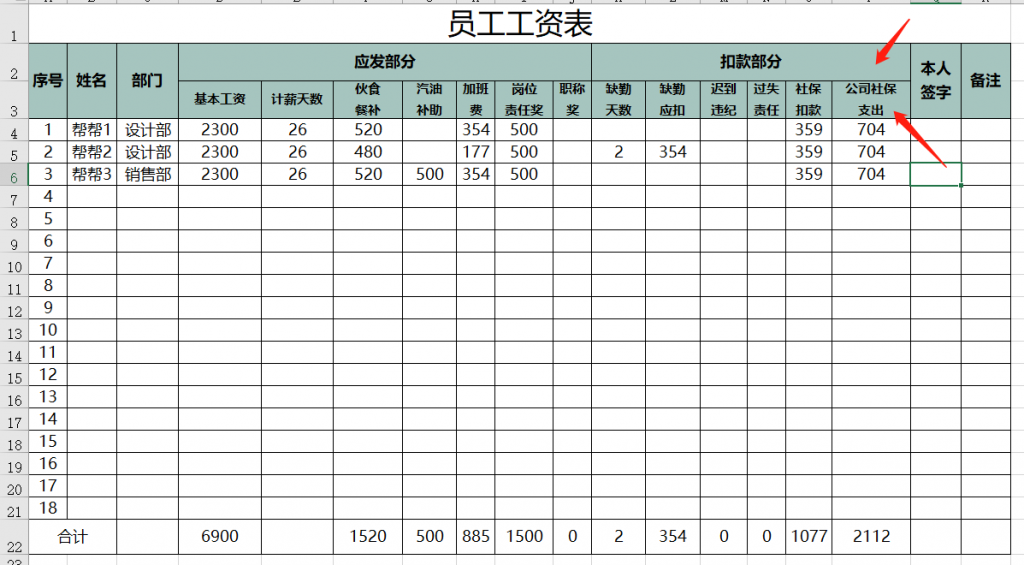
メ我们复制表头单元格区域,粘贴下方空白区域。メ
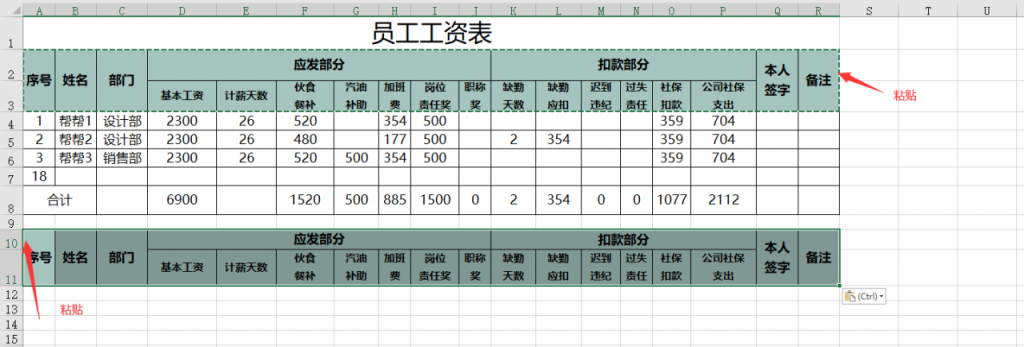
メ表头下方首个单元格输入=A4,并将该公式向右复制拖动。メ
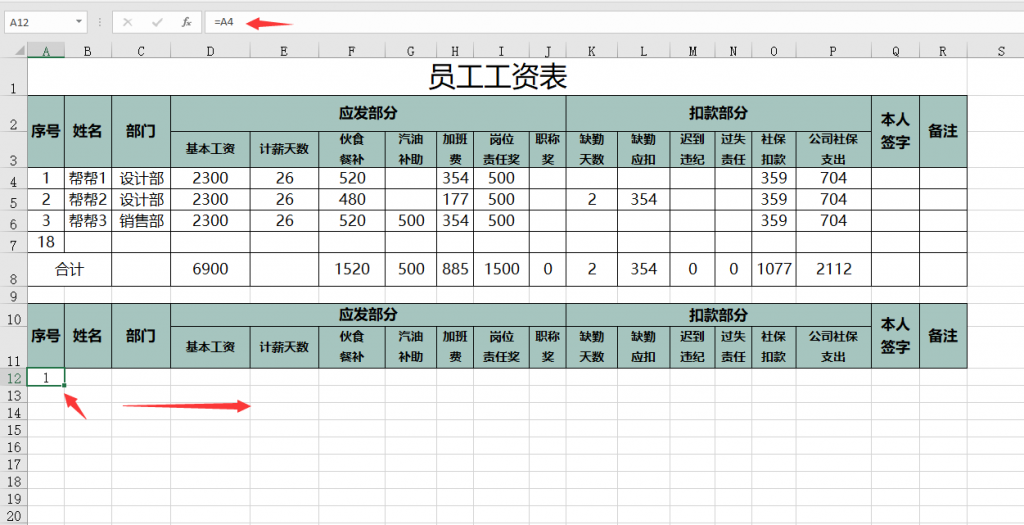
メ复制后生成第一列工资条,我们添加一个表格边框。メ

メ按照现在已选择的数字行,直接按下CTRL+H替换功能,查找输入“=”,替换为输入“AAAA”,全部替换。メ

メ全部替换完成。メ
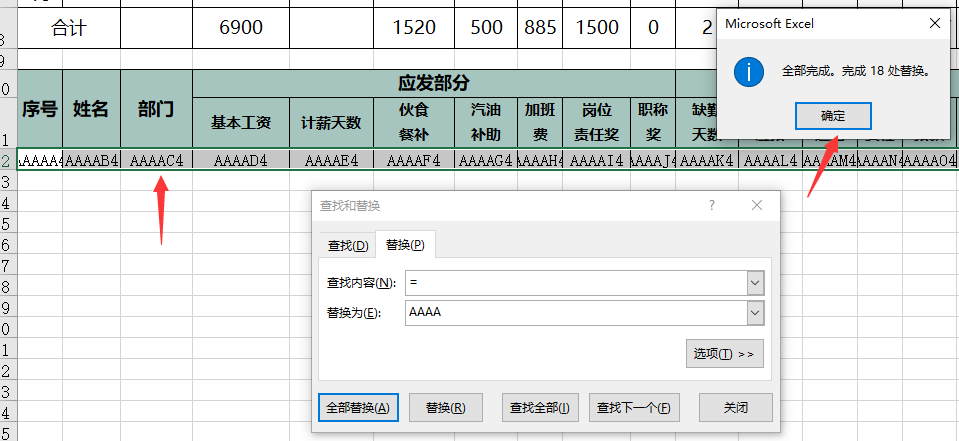
メ选择新建表格三行+一个空白行,点击所选区域的右下角,向下复制拖动。メ
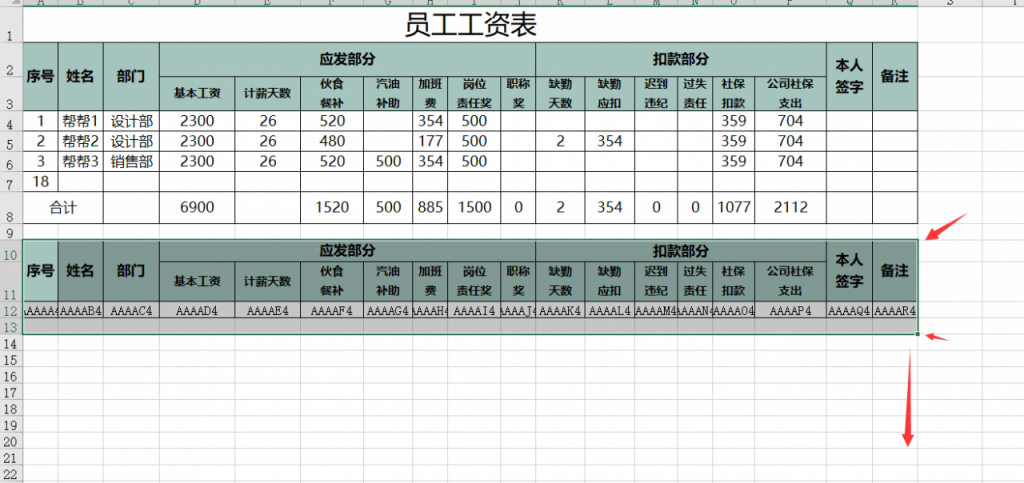
メ根据原工资表的数据,四行为一人的工资条,尽量多拖。メ
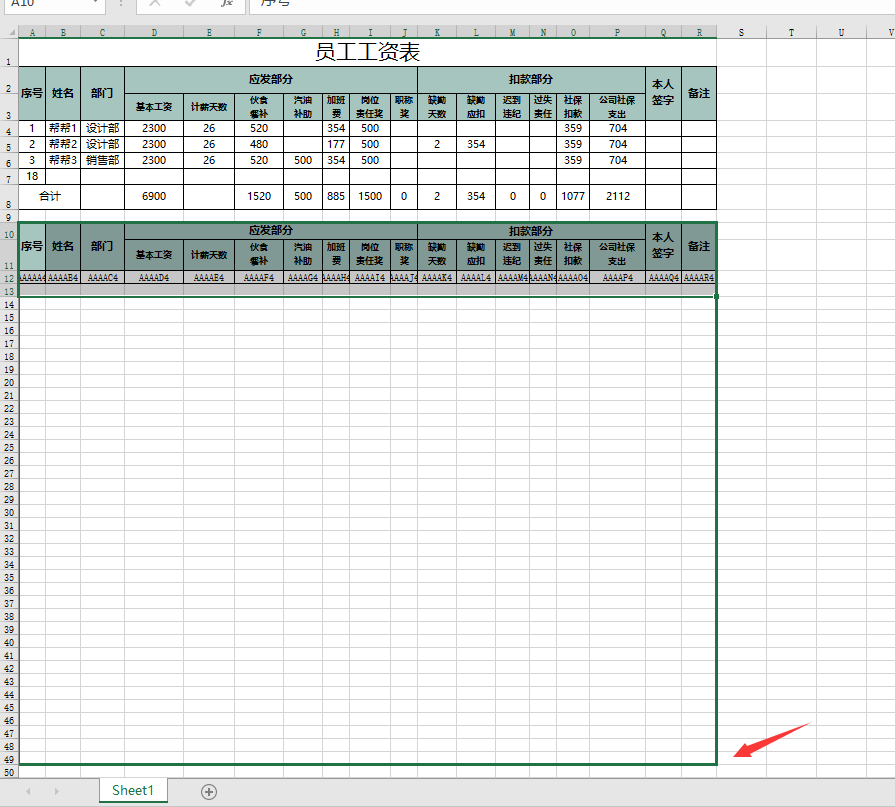
メ拖动复制完成,CTRL+H,查找内容“AAAA”,替换为“=”。メ
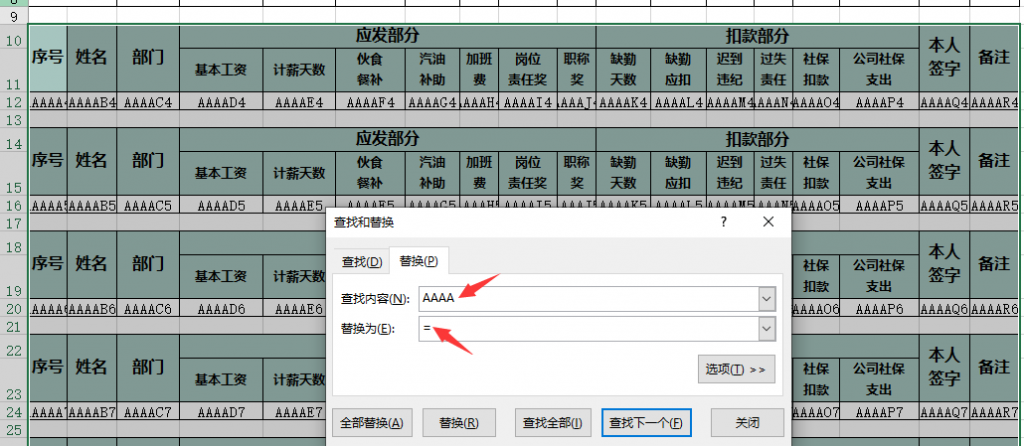
メ全部替换后效果,没有数据的多余数据行显示为0。メ
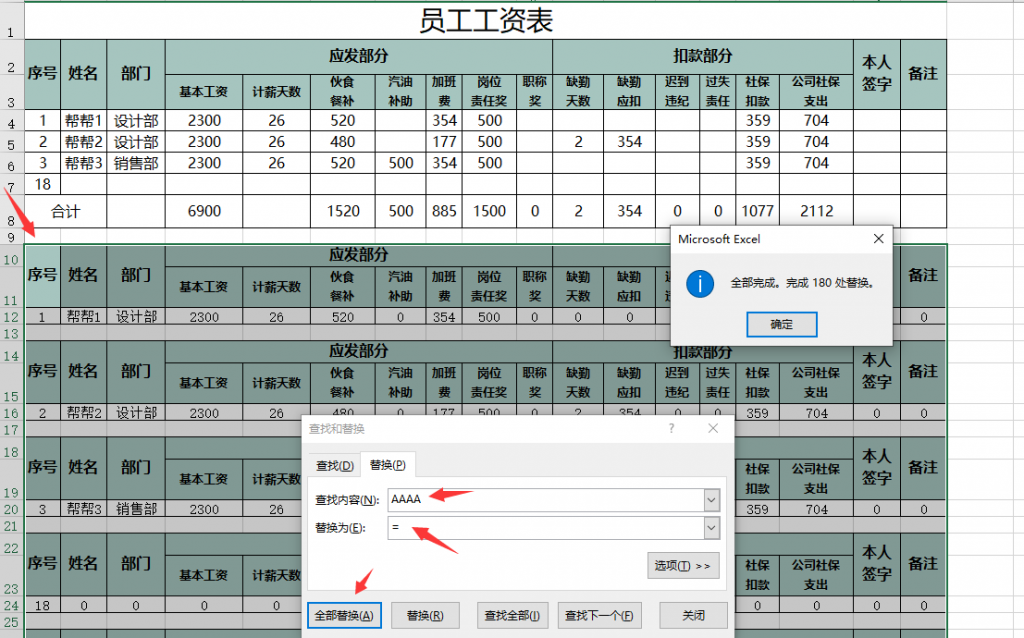
メ我们直接删除多选多余的数据行,直接右键删除即可。メ
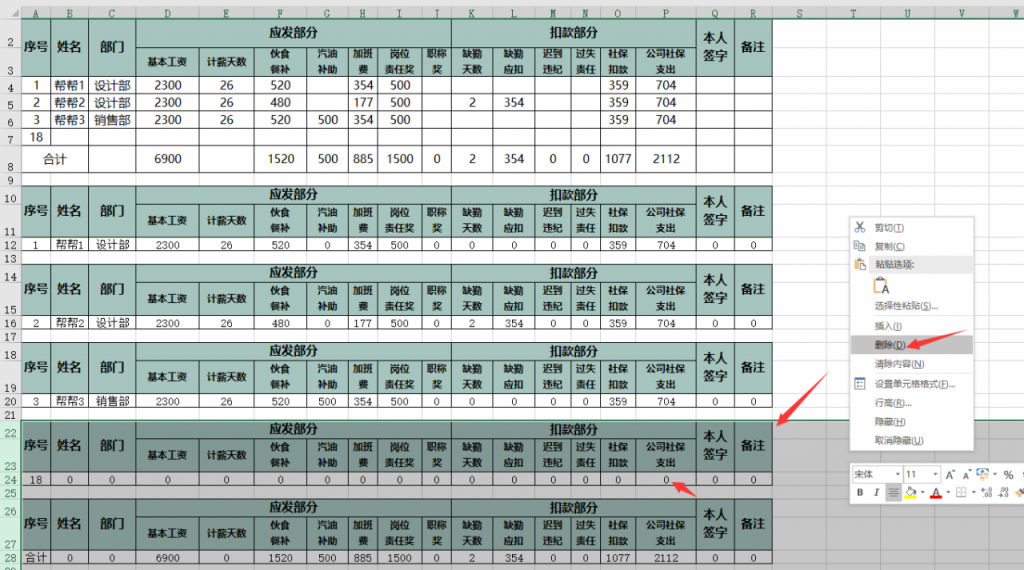
メ工资表快速转换成工资条,批量瞬间完成,简单不劳心。メ
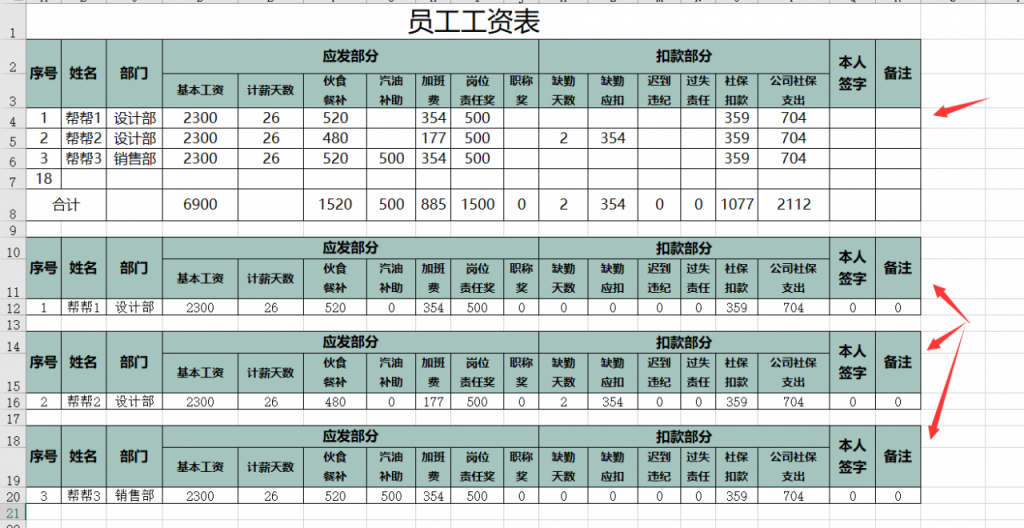






评论0